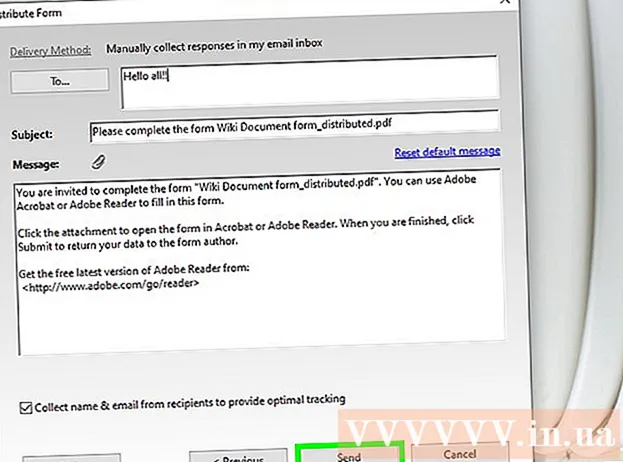May -Akda:
William Ramirez
Petsa Ng Paglikha:
24 Setyembre 2021
I -Update Ang Petsa:
1 Hulyo 2024

Nilalaman
1 Patayin ang lakas ng smartphone. Hawakan ang pindutan ng kuryente hanggang sa lumitaw ang slider ng Power Off sa tuktok ng screen, na kailangan mong i-slide pakanan.- Sa karamihan ng mga kaso, ang pindutan ng kuryente ay matatagpuan sa tuktok ng kanang gilid ng iPhone, bagaman sa mas matandang mga modelo matatagpuan ito sa tuktok na gilid ng aparato.
 2 Tiyaking ang iyong SIM card ay ang tamang sukat. Sa paglipas ng panahon, nagiging mas maliit ang mga SIM card at maaaring hindi suportahan ng mga iPhone ang mga bagong card (at kabaliktaran). Tiyaking ang sukat ng SIM card ay umaangkop sa iyong iPhone.
2 Tiyaking ang iyong SIM card ay ang tamang sukat. Sa paglipas ng panahon, nagiging mas maliit ang mga SIM card at maaaring hindi suportahan ng mga iPhone ang mga bagong card (at kabaliktaran). Tiyaking ang sukat ng SIM card ay umaangkop sa iyong iPhone. - Ang iPhone 5 at pataas ay gumagamit ng format ng card nano-SIM (12.3 x 8.8 mm).
- Ang iPhone 4 at 4S ay gumagamit ng format ng card micro SIM (15 x 12 mm).
- Gumagamit ang mga modelo ng IPhone 3G, 3GS, at 1st henerasyon karaniwang SIM (25 x 15 mm).
 3 Hanapin ang puwang ng SIM card sa gilid ng iPhone. Sa karamihan ng mga modelo ng iPhone, ang tray ng SIM card ay nasa gitna ng kanang gilid.
3 Hanapin ang puwang ng SIM card sa gilid ng iPhone. Sa karamihan ng mga modelo ng iPhone, ang tray ng SIM card ay nasa gitna ng kanang gilid. - Para sa iPhone 3G, 3GS, at ang unang henerasyon, ang tray ay nasa tuktok ng aparato.
- Ang isang SIM tray ay kasama sa lahat ng mga modelo ng iPhone, maliban sa iPhone 4 CDMA.
 4 Maghanap ng isang SIM na nagpapalabas ng clip o ituwid ang isang maliit na clip ng papel. Ngayon, maraming mga smartphone ang may isang eject clip ng SIM, na mukhang isang matulis na object at pinapayagan kang buksan ang tray. Kung nawala ang kasama na clip ng papel, maaari mong ituwid ang isang regular na clip ng papel.
4 Maghanap ng isang SIM na nagpapalabas ng clip o ituwid ang isang maliit na clip ng papel. Ngayon, maraming mga smartphone ang may isang eject clip ng SIM, na mukhang isang matulis na object at pinapayagan kang buksan ang tray. Kung nawala ang kasama na clip ng papel, maaari mong ituwid ang isang regular na clip ng papel.  5 Ipasok ang dulo ng isang clip ng papel sa maliit na butas sa tabi ng tray. Ang isang maliit na pagsisikap ay magiging sapat upang alisin ang tray.
5 Ipasok ang dulo ng isang clip ng papel sa maliit na butas sa tabi ng tray. Ang isang maliit na pagsisikap ay magiging sapat upang alisin ang tray.  6 Alisin ang buong tray mula sa smartphone. Mag-ingat na hindi mapinsala ang SIM card at ang tray mismo.
6 Alisin ang buong tray mula sa smartphone. Mag-ingat na hindi mapinsala ang SIM card at ang tray mismo.  7 Alisin ang lumang card at maglagay ng bagong SIM card. Dahil sa bingaw sa card, maaari lamang itong mai-install sa isang posisyon. Kung may pag-aalinlangan, ilagay ito sa parehong paraan tulad ng dating card (nakaharap ang mga contact).
7 Alisin ang lumang card at maglagay ng bagong SIM card. Dahil sa bingaw sa card, maaari lamang itong mai-install sa isang posisyon. Kung may pag-aalinlangan, ilagay ito sa parehong paraan tulad ng dating card (nakaharap ang mga contact).  8 Ipasok ang tray sa iPhone. Ang tray ay maipapasok lamang sa isang paraan.
8 Ipasok ang tray sa iPhone. Ang tray ay maipapasok lamang sa isang paraan. - Tiyaking ang tray ay ganap na naipasok sa iPhone.
 9 Pindutin nang matagal ang power button. I-on muli ang iyong iPhone. Ang smartphone ay dapat na awtomatikong kumonekta sa network, kahit na kung minsan ang card ay kailangang buhayin.
9 Pindutin nang matagal ang power button. I-on muli ang iyong iPhone. Ang smartphone ay dapat na awtomatikong kumonekta sa network, kahit na kung minsan ang card ay kailangang buhayin. Bahagi 2 ng 2: Posibleng mga problema sa pag-activate ng SIM
- 1 Kumonekta sa isang wireless network. Nakasalalay sa tariff package, kung minsan kailangan mong kumonekta sa Wi-Fi upang maisaaktibo ang card.
 2 Ikonekta ang iPhone sa iTunes sa computer. Kung hindi mo mai-aktibo ang iPhone sa pamamagitan ng Wi-Fi, maaari kang mag-aktibo sa pamamagitan ng isang koneksyon sa computer. Sundin ang mga hakbang:
2 Ikonekta ang iPhone sa iTunes sa computer. Kung hindi mo mai-aktibo ang iPhone sa pamamagitan ng Wi-Fi, maaari kang mag-aktibo sa pamamagitan ng isang koneksyon sa computer. Sundin ang mga hakbang: - Ikonekta ang iyong iPhone sa iyong computer gamit ang isang USB charge cable. Ilunsad ang iTunes kung hindi ito awtomatikong magbubukas.
- Maghintay para sa iTunes upang maisaaktibo ang iyong SIM card.
- 3 Ibalik ang iyong iPhone. Kung hindi makilala ng smartphone ang SIM card, pagkatapos ay ibalik ang iPhone upang maisaaktibo ang card pagkatapos muling i-restart ang aparato.
 4 Tumawag sa operator mula sa ibang telepono. Kung hindi mo mai-aktibo ang isang bagong SIM card sa anumang paraan, pagkatapos ay subukang tawagan ang iyong mobile operator (MTS, Beeline, Megafon). Ibigay ang mga detalye ng iyong card at alamin ang mga dahilan para sa problema. Kung hindi mo masuri ang mga dahilan sa telepono, kailangan mong kunin ang smartphone sa service center ng operator upang malutas ang problema.
4 Tumawag sa operator mula sa ibang telepono. Kung hindi mo mai-aktibo ang isang bagong SIM card sa anumang paraan, pagkatapos ay subukang tawagan ang iyong mobile operator (MTS, Beeline, Megafon). Ibigay ang mga detalye ng iyong card at alamin ang mga dahilan para sa problema. Kung hindi mo masuri ang mga dahilan sa telepono, kailangan mong kunin ang smartphone sa service center ng operator upang malutas ang problema.